Combinaciones de teclas / Seleccionar texto
La Tecla Retroceso: borra el carácter anterior a la izquierda del cursor.
La Tecla Suprimir: borra el carácter anterior a la derecha del cursor.
La combinación de teclas CTRL + Retroceso: borra la palabra anterior a la izquierda del cursor.
La combinación de teclas CTRL + Suprimir: borra la palabra anterior a la derecha del cursor.
Las teclas RePág o AvPág: nos desplaza una página arriba o una página abajo (en documentos con más de una página)
La combinación de teclas CTRL + Flecha Arriba o Abajo: nos lleva al principio del párrafo anterior o del siguiente.
La combinación de teclas CTRL + RePág: nos posiciona al principio de la pantalla.
Iconos y sus combinaciones de teclas.
Otra opción de las dos existentes para hacer lo mismo sólo que con los botones de la Barra Estándar mediante el icono o mediante la combinación de teclas.



(muy útil cuando nos confundimos)


CTRL + N: para poner el texto seleccionado en Negrita.

CTRL + K:para poner el texto seleccionado en Cursiva.
CTRL + S: para subrayar el texto seleccionado.

Otros botones de uso corriente son:
Nuevo: para abrir un documento nuevo en blanco.
Abrir: para abrir un documento ya creado para modificarlo o revisarlo.

Guardar: para guardar el trabajo realizado en un archivo (ya sea en disquete, CD, “memoria” o en el disco duro) (¡ojo! para guardar cambios en un documento en el que hagamos modificaciones pulsamos sobre este mismo botón y guarda los cambios en el mismo documento).
Cerrar: nos cierra el documento y si se han realizado cambios en él, nos muestra el cuadro de diálogo de Guardar.

Imprimir: para imprimir el documento directamente desde la impresora predeterminada.
CTRL + P: aparece el cuadro de diálogo Imprimir en el que se pueden modificar las la características de la impresión, tanto las de Word, como las de la impresora. Es recomendable siempre imprimir por esta opción ya que el botón Imprimir, imprime directamente sin darnos tiempo a corregir errores.
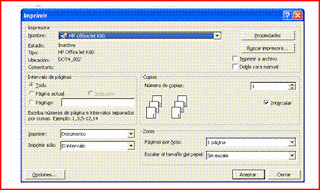
Si pinchamos sobre el botón Propiedades podemos elegir la presentación del documento (orientación horizontal o vertical y el orden de las páginas a imprimir).
Si pinchamos sobre Papel/Calidad podemos configurar la calidad de la impresión (blanco y negro, color, personalizado, etc.).
Seleccionar texto:
A la hora de realizar operaciones (copiar, pegar, etc.) hay que decirle a Word sobre que parte del documento queremos hacer la modificación.
La parte del documento seleccionado se identifica del resto porque está en video inverso, es decir, aparece con el fondo de color negro y los caracteres en blanco.
La selección se puede hacer con el ratón o con el teclado
· Con el Ratón:
1. se coloca el cursor al principio de la selección, mantenemos presionado el botón izquierdo y arrastramos el cursor hasta el final de la selección.
2. para seleccionar una palabra, ponemos el cursor delante de esta

Para seleccionar imágenes o gráficos, basta hacer clic encima del mismo y quedará seleccionado.
- Con el teclado:
Eliminar : para borrar o eliminar lo seleccionado basta con presionar la tecla Supr, otra forma de borrar sin seleccionar previamente es utilizando las teclas
---
- Para borrar: un carácter a la izquierda
- Presione las teclas: Retroceso (BackSpace)
---
- Para borrar: una palabra a la izquierda
- Presione las teclas: Ctrl + Retroceso
---
- Para borrar: un carácter a la derecha
- Presione la tecla: Supr
---
- Para borrar: una palabra a la derecha
- Presione las teclas: Ctrl + Supr
---
TRUCO: Para borrar una palabra errónea basta con hacer doble clic sobre ella para seleccionarla y pulsar la primera letra de la palabra correcta, automáticamente se borrará la palabra seleccionada y podremos seguir escribiendo en su lugar la palabra correcta.
Crear Carpetas
Para crear carpetas en el escritorio pinchamos con el botón derecho sobre el mismo, nos aparece el Menú Corto o Menú Contextual, pinchamos sobre Nuevo y después sobre Carpeta

Nos aparece la nueva carpeta, la llamamos Word escribiendo directamente sobre “Nueva Carpeta” (al aparecer en video inverso (azul) escribimos sobre el texto y le sustituye por el que nosotros pongamos)

Para abrir la carpeta, hacemos doble clic sobre ella.

Para guardar documentos u otras carpetas en la misma pinchamos una vez sobre el documento para seleccionarlo y lo arrastramos hasta la carpeta (no es necesario que esté abierta)









No hay comentarios:
Publicar un comentario